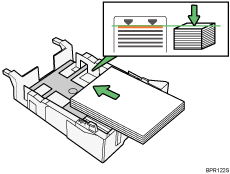Если не удается устранить замятие бумаги
В данном разделе объясняется, как устранить замятие бумаги, если этого не удается сделать обычными методами.
![]()
Если на принтере установлены обходной лоток и блок двусторонней печати, выключите принтер и снимите блок двусторонней печати.
Не прикасайтесь к ленте подающего устройства, прозрачной черной ленте, салазкам печатающей головки, тубам с чернилами, зажиму для бумаги или зубчатой резиновой ленте. Будьте осторожны, чтобы не зацепить кабели или тубы с чернилами рукавами одежды.
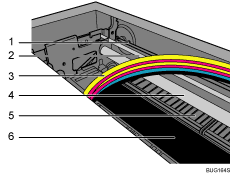
Зубчатый резиновый ремень
Прозрачная черная лента
Тубы с чернилами
Салазки печатающей головки
Зажим для бумаги
Лента подающего устройства
Если чернильная трубка принтера блокирует доступ к месту замятия бумаги, аккуратно сдвиньте ее в сторону. Не поднимайте трубку вверх. Это может стать причиной повреждения принтера.
![]() Откройте верхнюю крышку.
Откройте верхнюю крышку.
![]() Откройте левую крышку, затем поверните колесико подачи бумаги.
Откройте левую крышку, затем поверните колесико подачи бумаги.
Поверните колесико, при этом смотрите на застрявшую бумагу через отверстие верхней крышки.
![]() Достаньте застрявшую бумагу через отверстие верхней крышки или заднюю часть принтера.
Достаньте застрявшую бумагу через отверстие верхней крышки или заднюю часть принтера.
Перед тем, как устранить замятие бумаги в задней части принтера, снимите блок двусторонней печати.
![]() Закройте левую крышку.
Закройте левую крышку.
![]() Закройте верхнюю крышку.
Закройте верхнюю крышку.
Начнется печать.
![]()
Выровняйте бумагу и заново загрузите ее в лоток для бумаги. Загрузка бумаги с превышением ограничительной линии в лотке может вызвать замятие бумаги.